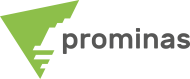prominas
excelência em mineração
Impulsione suas operações de mineração com soluções completas e de alta performance.
A Prominas oferece tecnologia de ponta e serviços de excelência para maximizar sua produtividade e lucratividade.

A sinergia perfeita entre mineração e tecnologia
CONSULTING
Serviços de consultoria de mineração desde a fase de Exploração até o Fechamento da Mina.
hexagon MINEPLAN®
Modelagem 3D precisa e visualização de dados poderosa que garante minas produtivas com processos totalmente otimizados.
TECH
Inovações tecnológicas para oferecer soluções integradas e personalizadas na mineração.
Desenvolvemos e ministramos programas de desenvolvimento avançados para a capacitação de profissionais da área de mineração.
POR QUE A
PROMINAS
CLIENTES
Point Editor: Versatilidade e precisão na criação e edição de pontos. Você sabia que o MinePlan 3D (MP3D) possui uma ferramenta que permite criar e editar pontos utilizando coordenadas específicas, distância relativa e/ou vetores? A ferramenta Point Editor permite criar/editar pontos a partir da entrada de coordenadas desejadas. Ela funciona em conjunto com outras ferramentas de edição, e permite criar e mover pontos, independentes ou associados a uma linha ou polígono. O Point Editor é acessado através do menu Utilities. Após abrir a ferramenta, você deve iniciar alguma operação de edição com outra ferramenta, como por exemplo Create Point, Move Point, Create Polygon ou Create Polyline, e o Point Editor irá atuar como uma ferramenta auxiliar. Por exemplo, ao criar uma linha, você pode adicionar os pontos dessa linha através do Point Editor. É possível adicionar pontos em um…